I migliori programmi e strumenti gratuiti disponibili per il convertitore da ALAC a MP3
ALAC è l'abbreviazione di Apple Lossless Audio Codec. È un particolare tipo di estensione di file utilizzata per comprimere flussi audio senza perdita di dati per la musica digitale. Il codec è stato sviluppato e mantenuto da Apple. All'epoca non era disponibile per l'inizio, ma alla fine del 2011 è stato reso disponibile senza royalty e a corso aperto. Ciò significa che chiunque può utilizzare il file audio gratuitamente senza preoccuparsi del copyright. Altrettanto importante, il codec può comprimere file audio circa 40% - 60% del file originale preservando la qualità audio.
Nonostante questi vantaggi, i file ALAC sono meno compatibili con lettori e dispositivi portatili a meno che non siano prodotti da Apple. Fortunatamente, non è più necessario acquistare un dispositivo Apple. Puoi ascoltare i tuoi file ALAC su qualsiasi dispositivo e lettore convertendoli in formato MP3. MP3 è superiore in termini di compatibilità. Detto questo, ti consigliamo di provare questi tre metodi pratici di seguito convertire ALAC in MP3.
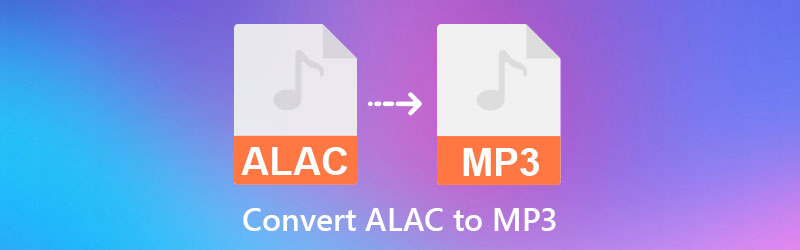

Parte 1. Perché convertire ALAC in MP3
A differenza di ALAC, MP3 adotta la tecnologia di compressione con perdita che aiuta a ridurre le dimensioni del file audio. La dimensione è in realtà circa 1/11 del file originale durante il ripping dei file CD. Puoi facilmente condividere questo file audio su Internet grazie alle sue dimensioni ridotte. Inoltre, MP3 è un formato intuitivo che ti consente di riprodurlo su quasi tutti i lettori multimediali e dispositivi. Pertanto, è un formato audio standard.
A causa della sua elevata compatibilità, molti utenti desiderano convertire formati meno compatibili in MP3. Condividerlo sul Web è un gioco da ragazzi e puoi anche archiviare un sacco di questo file audio poiché occupa poco spazio su dispositivi e computer. Fortunatamente, è facile produrre file MP3 da ALAC. Nel prossimo paragrafo conoscerai alcuni dei grandi convertitori da ALAC a MP3 per Mac e Windows. Continua a leggere per saperne di più.
Parte 2. Come convertire ALAC in MP3 sul desktop
1. Vidmore Video Converter
Indipendentemente dal fatto che tu sia un utente Windows o Mac, convertire ALAC in MP3 utilizzando Vidmore Video Converter è una scelta saggia. Questo programma è adatto sia per i sistemi Windows che Mac con un'interfaccia soddisfacente. Ciò significa che puoi operare una conversione veloce e preservare la qualità audio, rendendolo un programma desiderabile per la maggior parte degli utenti. Ha un'ampia accettazione in quasi tutti i formati audio//video. Per non parlare del fatto che supporta un processo di conversione batch e puoi persino convertire un'intera cartella di brani contemporaneamente.
A parte questo, il programma viene fornito con un editor audio che ti consente di regolare la durata e il volume come preferisci. Ora, fai riferimento ai passaggi seguenti per imparare come convertire ALAC in MP3 usando questo strumento.
Passaggio 1. Installa il convertitore da ALAC a MP3
Prendi lo strumento spuntando su uno dei Download gratuito pulsanti sotto. Assicurati di ottenere il giusto programma di installazione in base al sistema operativo del tuo computer. Successivamente, installalo seguendo la procedura guidata e le istruzioni. Eseguire il programma subito dopo.
Passaggio 2. Importa il file audio ALAC
Fare clic sull'icona Plus dall'interfaccia principale dello strumento per aggiungere un file audio al programma. Individua il file ALAC che desideri convertire e importalo facendo clic su Aperto pulsante dalla finestra Cartella.
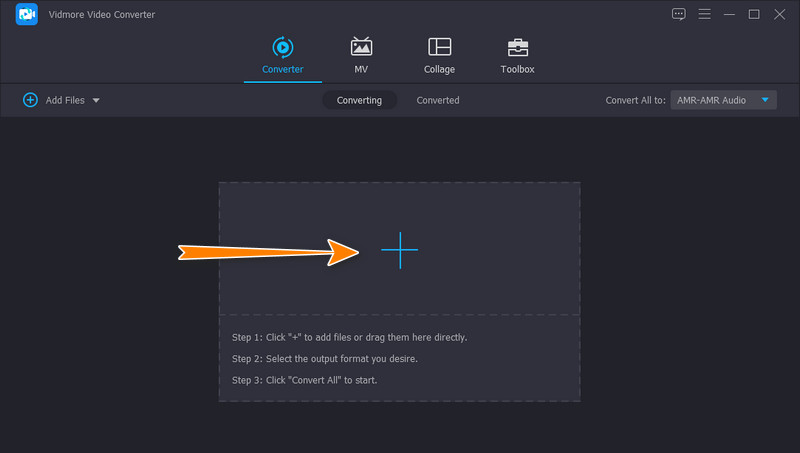
Passaggio 3. Scegli MP3 come formato di output
A questo punto, devi impostare un formato di output. Espandi semplicemente il Profilo menu situato nella parte in alto a destra dell'interfaccia. Ora vai al Audio scheda e seleziona MP3 dal menu a sinistra. Puoi selezionare la qualità audio che preferisci o personalizzare il tuo profilo cliccando su Profilo personalizzato icona.
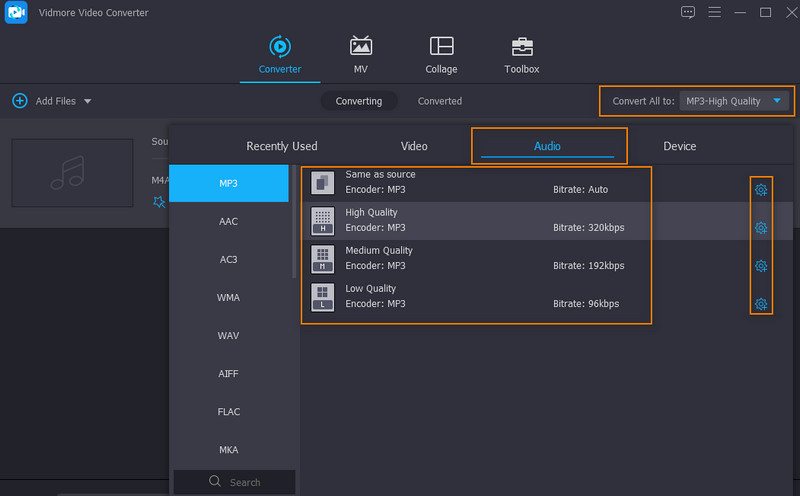
Passaggio 4. Salva il file MP3
Questa volta, imposta una cartella di output in cui desideri salvare l'audio di output. Basta fare clic sull'icona della cartella di output e selezionare una cartella di output. Una volta impostato tutto, fare clic su Converti tutto pulsante nell'angolo in basso a destra per avviare il processo di conversione.
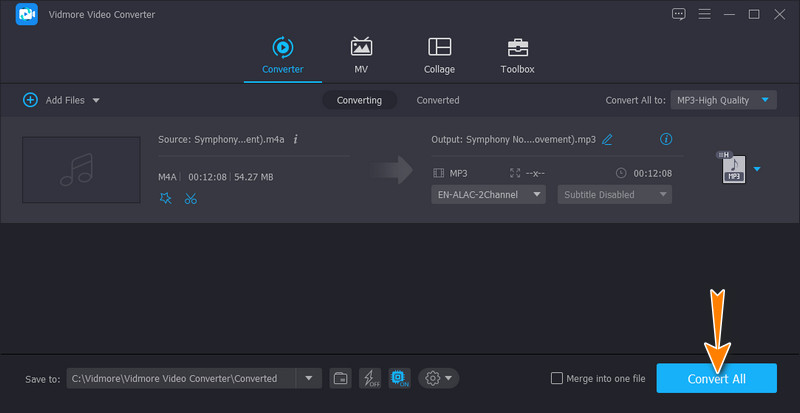
2. iTunes
Puoi anche utilizzare il convertitore integrato in iTunes per aiutare a convertire ALAC in MP3. Hai letto bene. iTunes non è destinato solo all'acquisto e allo streaming di file audio. Può anche essere utile per convertire i file che hai acquistato da esso o convertire file audio per la riproduzione su altri dispositivi. Nel frattempo, ecco i passaggi per convertire ALAC in MP3 in iTunes:
Passo 1. Innanzitutto, assicurati che iTunes sia installato sul dispositivo del tuo computer. Quindi, avvialo.
Passo 2. Regola le impostazioni per la conversione navigando su Modifica > Preferenze > Impostazioni di importazione.
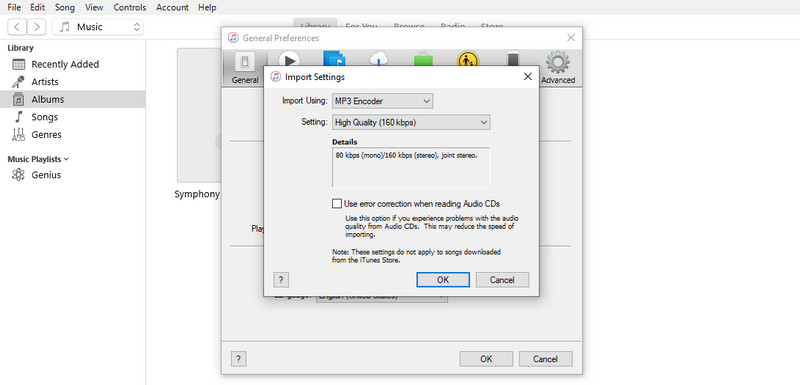
Passaggio 3. Ora, seleziona Codificatore MP3 per l'opzione Importa utilizzando. Colpire ok per confermare e tornare alla libreria di iTunes.
Passaggio 4. Importa il brano che desideri convertire. Assicurarsi che il file ALAC sia selezionato nella libreria. Ora vai a File > Converti. Quindi, fare clic Crea versione MP3 per convertire ALAC in MP3.
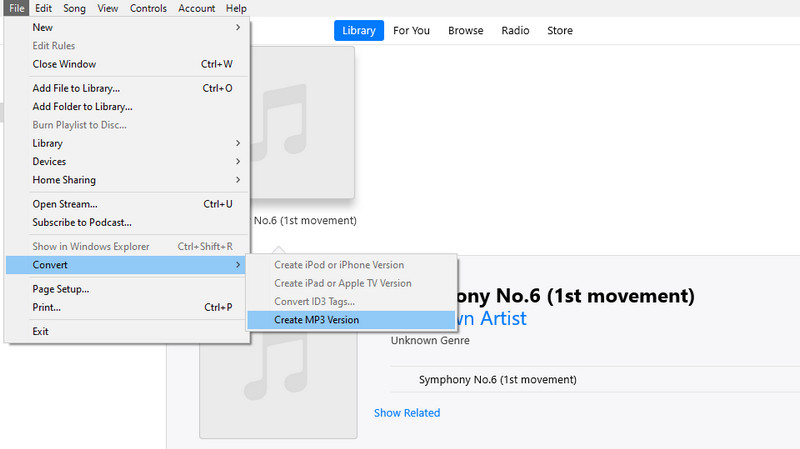
3. Zamzar
Se non preferisci scaricare un'applicazione sul tuo dispositivo, potresti prendere in considerazione l'utilizzo di Zamzar. È un programma online che aiuta a convertire file audio, video e documenti dalla pagina web. Sebbene lo strumento sia gratuito, alcune restrizioni implementate, come un numero limitato di conversioni. Tuttavia, se converti solo pochi file audio, puoi fare affidamento su questa app. Segui la guida semplificata di seguito per utilizzare questa app online di conversione da ALAC a MP3.
Passo 1. Visita la pagina principale dell'app e fai clic su Scegliere i file pulsante per importare un file sul tuo browser.
Passo 2. Scendi il Profilo menu e imposta MP3 come formato di output.
Passaggio 3. Infine, fai clic su Converti ora pulsante, l'ultimo passaggio del processo di conversione. Questa operazione inizializza il processo ed è possibile scaricare il risultato in seguito.
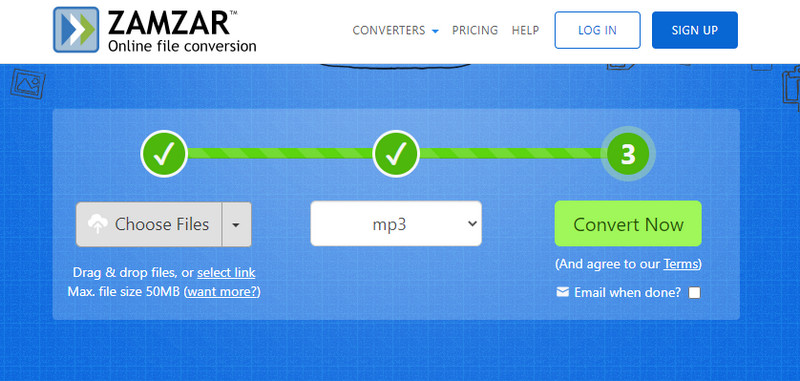
Parte 3. Domande frequenti su ALAC in MP3
ALAC è meglio di MP3?
ALAC è di gran lunga migliore di MP3 in termini di qualità audio. Rispetto agli MP3, i file ALAC sono di vera qualità CD, che è un fattore determinante per un audiofilo che desidera ascoltare brani di qualità.
FLAC suona meglio di ALAC?
Sì. FLAC offre una codifica a 24 bit, mentre ALAC offre una codifica a 16 bit. In generale, un bitrate più elevato equivale a una migliore qualità audio. Inoltre, FLAC offre una frequenza di campionamento più elevata. Ciò significa che può riprodurre una copia identica del file originale.
A cosa serve il formato ALAC?
I file ALAC hanno molti vantaggi. Il vantaggio più interessante è la sua capacità di recuperare i CD originali danneggiati. In questo modo, puoi creare un CD registrabile salvandoli come ALAC per ricreare e riprodurre i file danneggiati.
Conclusione
Il motivo principale per convertire ALAC in MP3 è il problema di compatibilità. Per fortuna, i file ALAC possono essere convertiti in sicurezza in altri formati, come MP3, che è un formato audio standard. Pertanto, potrai riprodurli su qualsiasi dispositivo e non solo sul tuo iPhone, iPod o iPad. D'altra parte, hai diversi metodi per eseguire la conversione. Vidmore è un'ottima soluzione se si preferisce un processo di conversione efficiente, che offre funzionalità e funzionalità avanzate.



